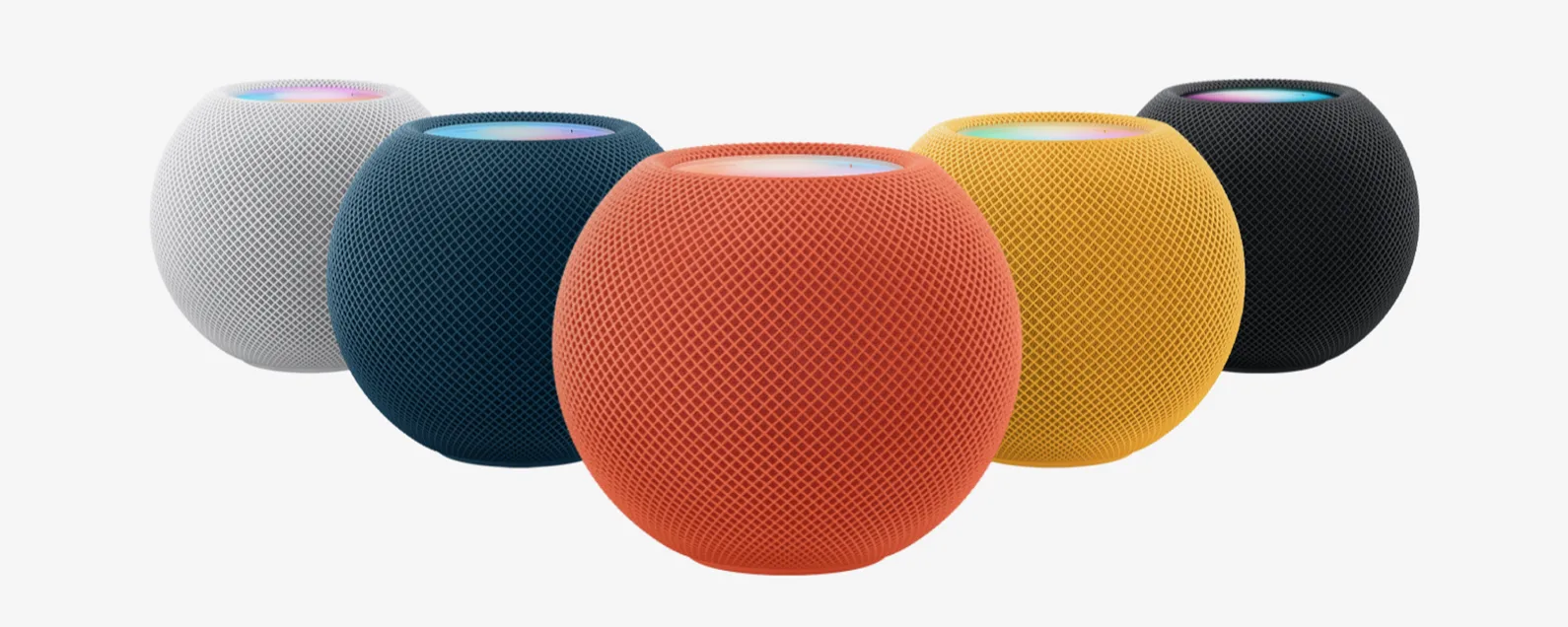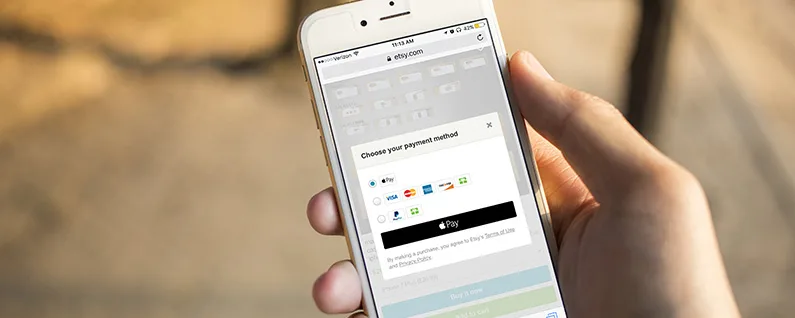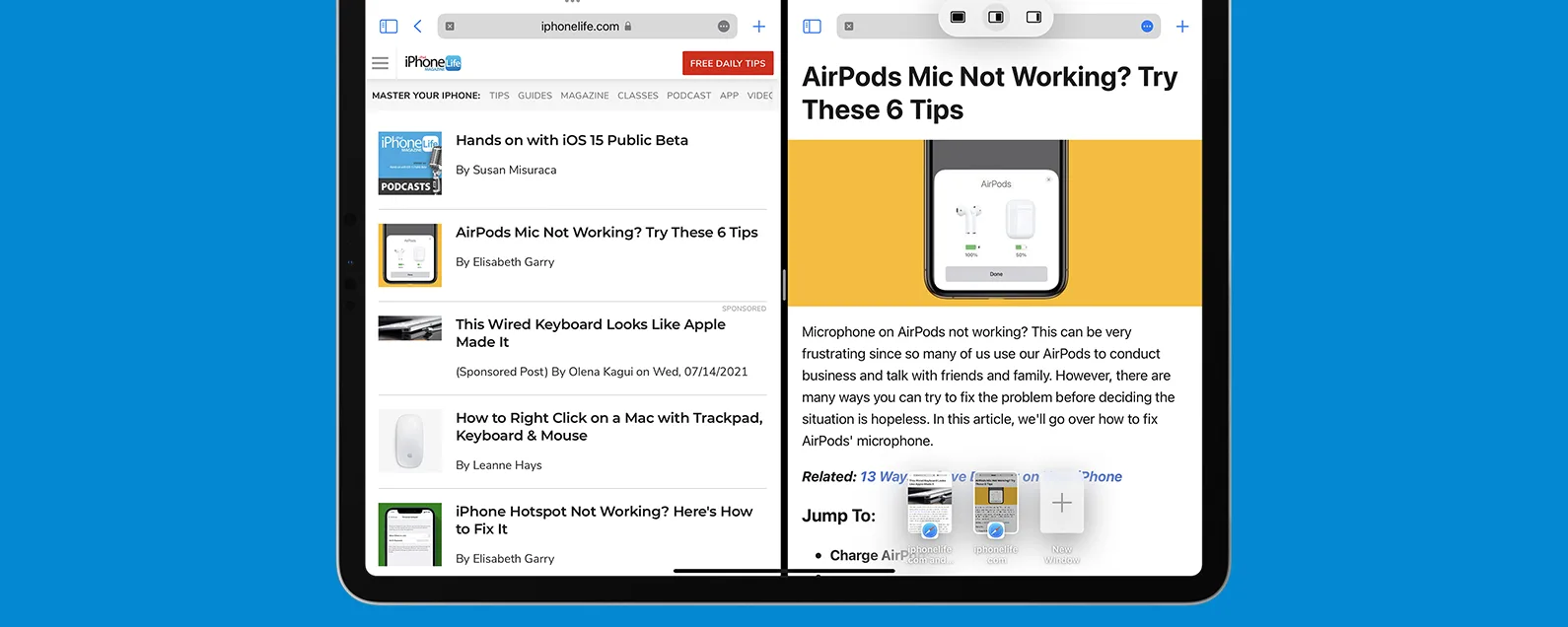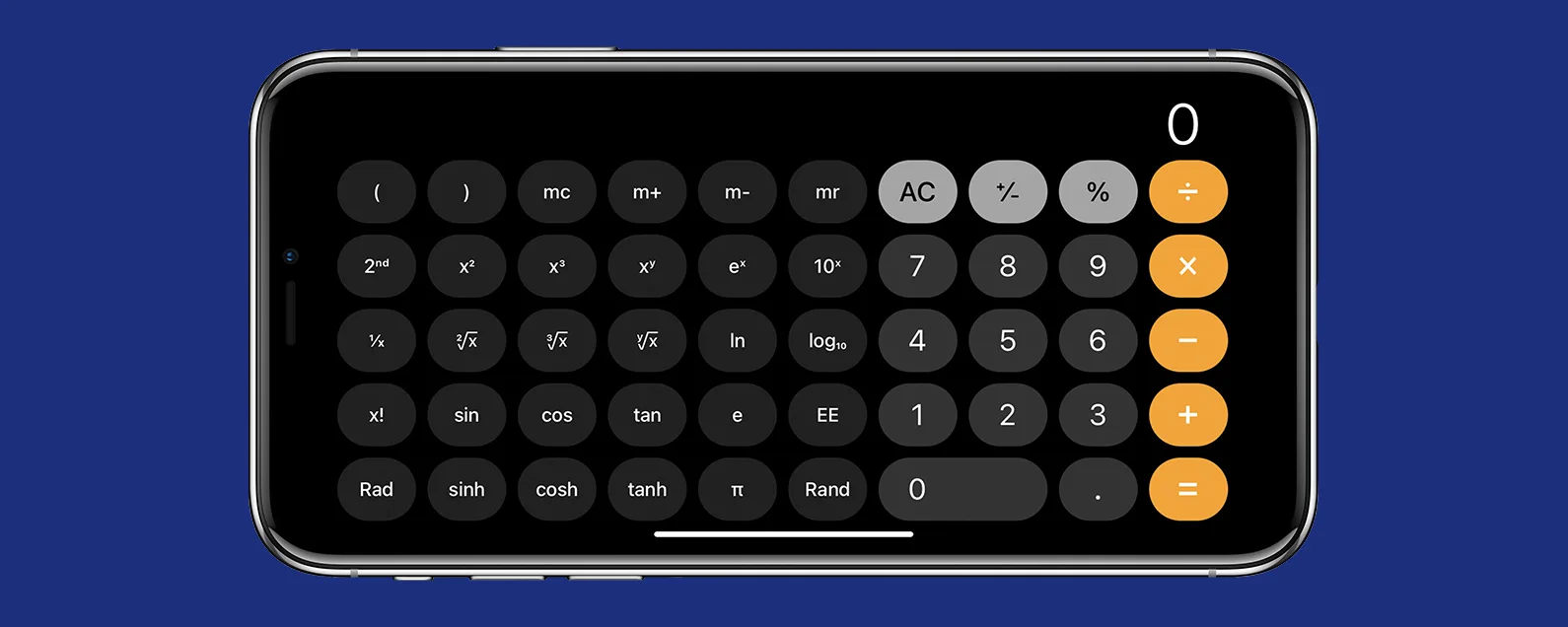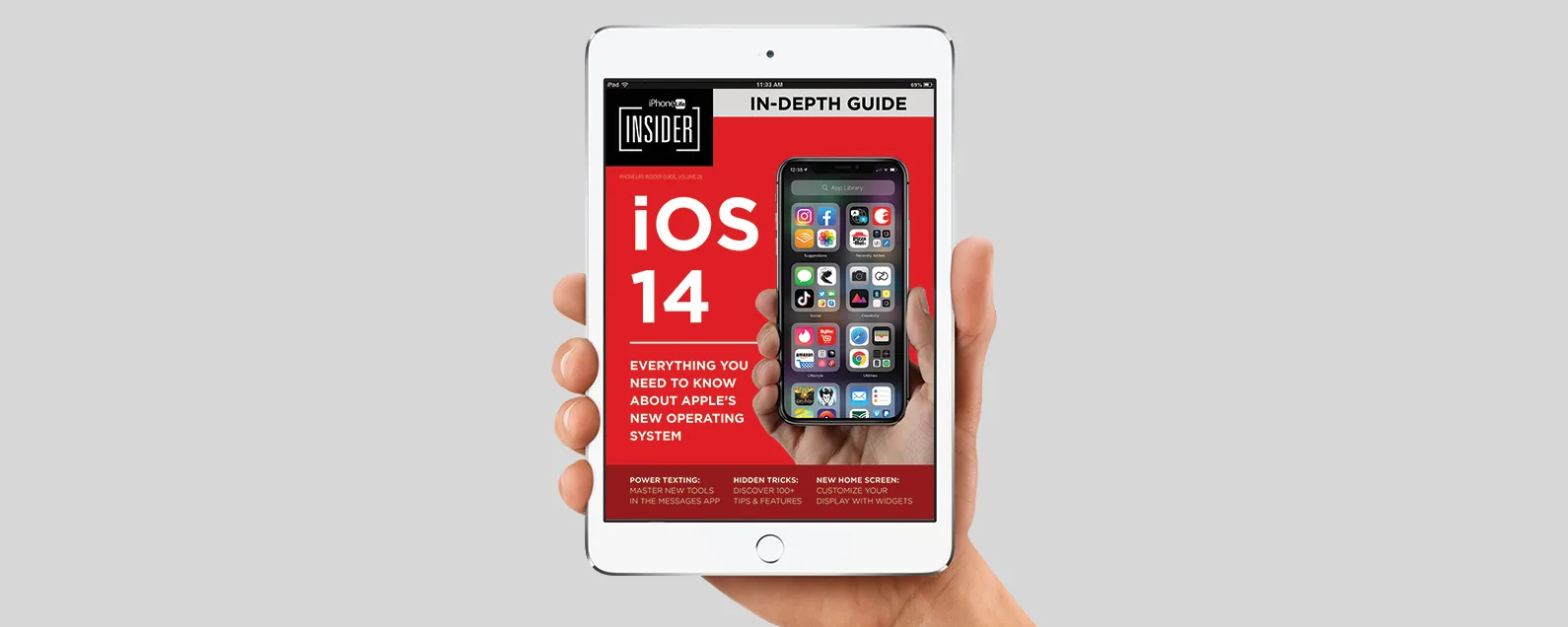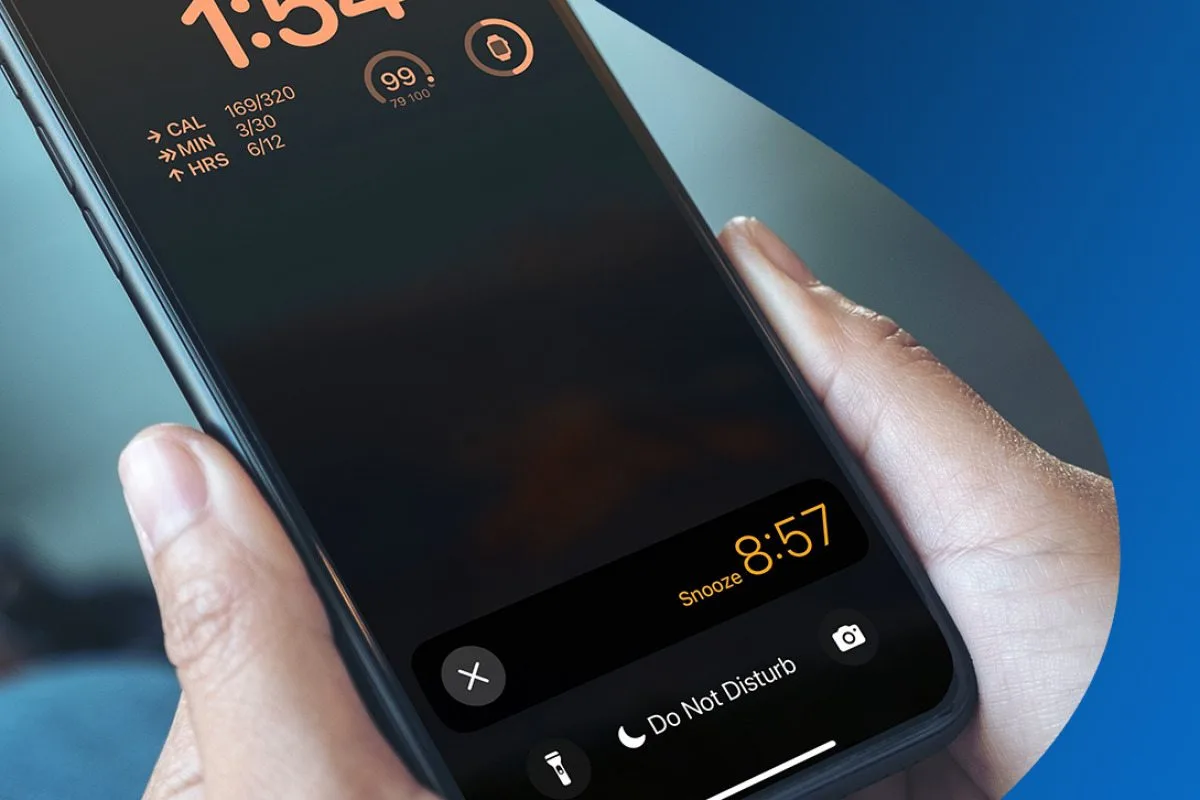要知道什麼
- 您必須使用第三方應用程式或網站將 PNG 轉換為 JPEG。
- 過去,有一個技巧可以讓您透過在「照片」應用程式中編輯 PNG 將 PNG 轉換為 JPEG,但該技巧不再有效。
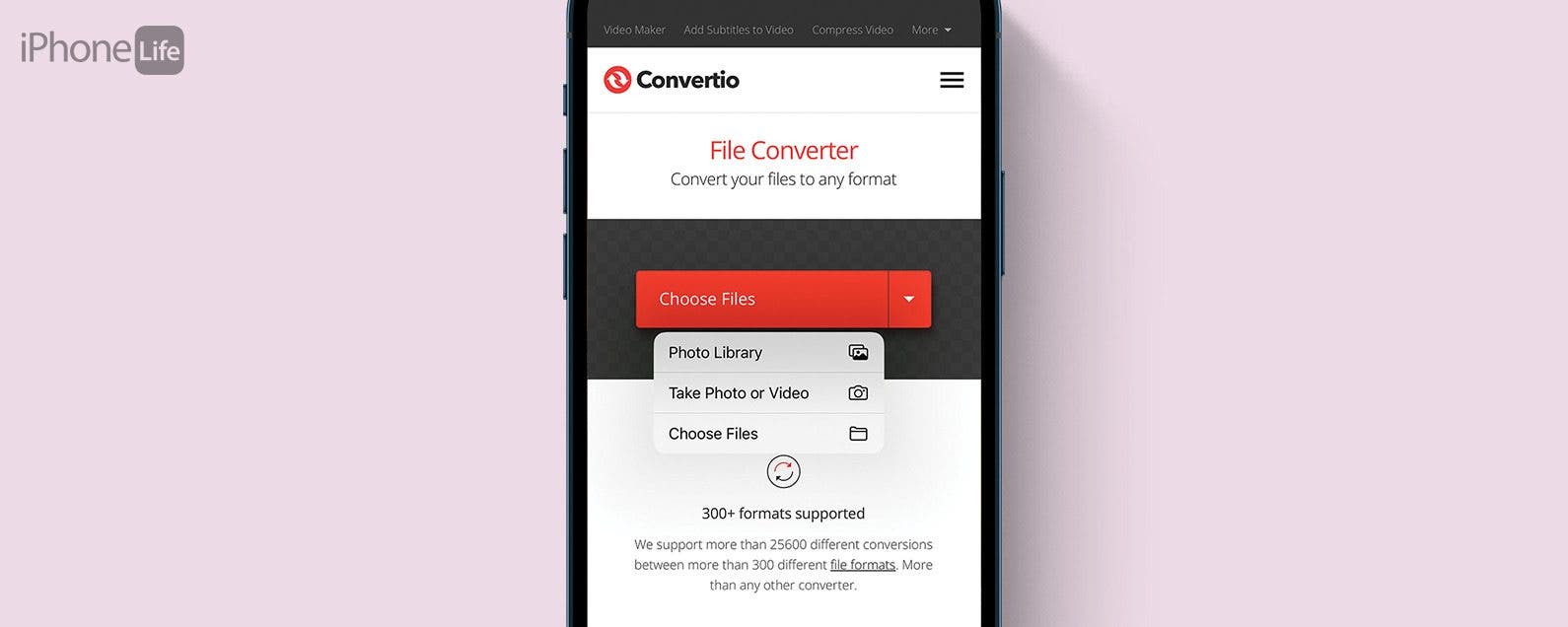
有許多第三方應用程式和網站可讓您轉換文件格式。過去,甚至有在照片應用程式中將 PNG 轉換為 JPG 的技巧,但這不再適用於 iOS 17 或更高版本。我將向您展示我最喜歡的免費和付費選項,此外我還將介紹這兩種文件格式之間的差異。
跳轉至:
如何將 PNG 轉換為 JPEG
過去,在「照片」應用程式中編輯照片會將其另存為 JPEG 文件,但這已不再可能。如今,有第三方應用程式、網站或擴充功能可以幫助您轉換檔案格式。我個人的首選是轉換因為它可以讓我每天免費處理 10 個文件,或每天花費 9.99 美元無限量處理。一旦你習慣了,這很容易:
- 導航至轉換公司, 輕敲選擇文件,然後選擇下面的 PNG 轉 JPEG。

- 輕敲照片庫。

- 在照片套用圖庫中選擇要轉換的照片,然後點選轉變。

- 輕敲下載當轉換完成時。

對於小費
如果您喜歡使用免費應用程式並且不介意一次轉換一張圖像,我建議您嘗試畫布(免費)。
JPEG 將下載到您 iPhone 的「檔案」應用程式中。打開“檔案”應用程序,點擊螢幕底部的“瀏覽”選項卡,然後點擊“下載”以查找您的 JPEG。那你可以將照片儲存到您的照片應用程式。有關更多 iPhone 提示和技巧,請查看我們的免費每日提示。

發現 iPhone 的隱藏功能
獲取每日提示(帶有螢幕截圖和清晰的說明),以便您每天只需一分鐘即可掌握您的 iPhone。
什麼是 PNG 檔案和什麼是 JPEG 檔案?
PNG(便攜式網路圖形)檔案使用.png副檔名,可以處理1600萬種顏色、透明或半透明背景,並使用無損壓縮,因此在壓縮時保留所有原始資料。 JPEG(聯合影像專家小組)使用以下副檔名之一:.jpg、.jpeg、.jpe、.jif、.jfif 或 .jfi。 JPEG 檔案與大多數應用程式、軟體和瀏覽器相容,比 PNG 檔案佔用的硬碟空間更少,並且傳輸和載入速度更快。缺點是,與 PNG 相比,JPEG 可能會失去細節並且看起來不太清晰。您的 iPhone 可以拍攝 PNG 或 HEIC (HEIF) 照片。你可以更改您的相機應用程式設定自動拍攝 PNG 或 HEIC 照片。
現在您知道如何使用第三方 PNG 到 JPG 轉換器網站來更改圖片的格式。雖然我首選使用 Convertio,但有時我也會使用 Canva 來編輯和轉換照片格式。還有許多其他第三方轉換器,但有些可能會按每次轉換收取費用,需要訂閱,或免費但有浮水印。
常問問題
- 如何在 iPhone 上將照片儲存為 PDF?到將照片儲存為 PDF在 iPhone 或 iPad 上,選擇一張或多張照片後,您需要點擊共享圖標,然後選擇“列印”,再次點擊共享圖標,然後點擊“儲存到檔案”。
- 如何在 iPhone 上將圖像格式變更為 JPG?開啟“設定”,點擊“相機”,選擇“格式”,並確保在“相機捕捉”下選擇“最相容”。